0xe0000024: Как исправить эту ошибку синхронизации OneNote
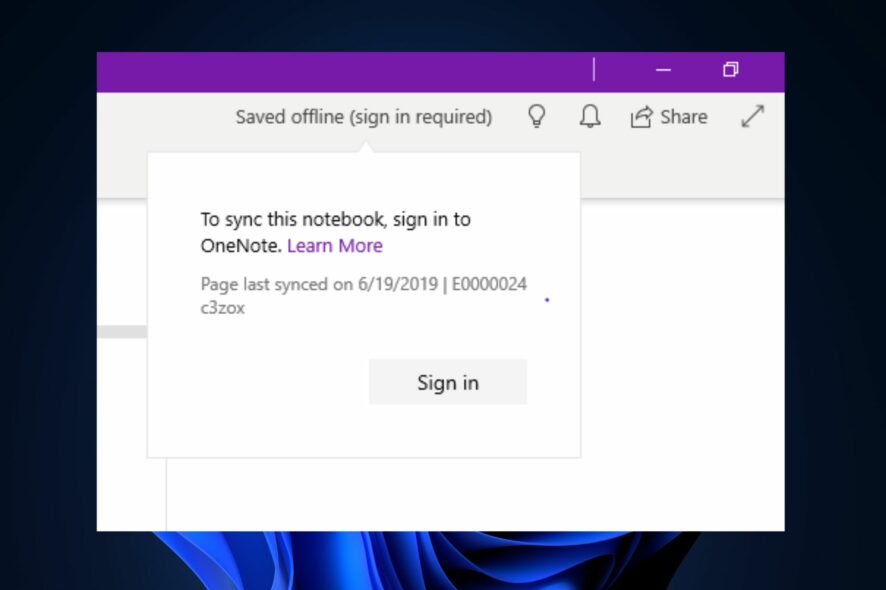 Пользователи Mac и Windows сообщили об ошибке 0xe0000024, которая обычно возникает после того, как приложение OneNote не может синхронизироваться с их блокнотом, iPad или iPhone.
Пользователи Mac и Windows сообщили об ошибке 0xe0000024, которая обычно возникает после того, как приложение OneNote не может синхронизироваться с их блокнотом, iPad или iPhone.
Ошибка может быть вызвана несколькими причинами, о которых мы кратко поговорим, и предложим решения, которые вы можете применить, чтобы помочь вам устранить ошибку 0xe0000024.
Что вызывает ошибку 0xe0000024?
Вот некоторые из распространенных причин возникновения ошибки 0xe0000024:
- Отсутствие ключа SkyDriveAuthenticationProvider – Большинство пользователей сообщили, что заметили ошибку 0xe0000024 после установки Помощника входа в систему Live-ID; возможно, это вызвано конфликтом с OneDrive. Если OneDrive и OneNote неправильно настроены в реестре, они не смогут сосуществовать.
- Конфликты учетных данных с OneDrive – На большинстве ПК с Windows, особенно с Windows 10, ошибка 0xe0000024 обычно возникает из-за конфликтов между OneDrive и OneNote. Это происходит потому, что оба приложения используют функцию синхронизации и иногда могут конфликтовать друг с другом.
- Поврежденное или устаревшее приложение – Разработчик выпускает обновления для исправления ошибок и недочетов в приложениях. Если приложение OneNote повреждено или не обновлено до последней версии, это может привести к ошибке 0xe0000024.
- Сайт интра сети заблокирован по соображениям безопасности – Если вы пытаетесь синхронизироваться с локальным сервером SharePoint, вы можете столкнуться с этой ошибкой, поскольку Windows обычно блокирует внутренние коммуникации.
Как я могу исправить ошибку синхронизации 0xe0000024 в OneNote?
Перед тем как перейти к более сложным решениям, вот несколько предварительных исправлений, которые следует попытаться применить:
- Проверьте, испытывают ли серверы OneDrive простои.
- Откройте веб-клиент OneNote, не закрывая приложение.
- Исправьте перегрузку сети.
Если ошибка остается нерешенной, следующие шаги - более сложные меры по устранению неполадок, которые помогут вам исправить ошибку 0xe0000024:
1. Удалите все общие учетные данные
- Нажмите клавишу Windows, введите Диспетчер учетных данных и нажмите Enter.
-
Нажмите на вкладку Учетные данные Windows в верхней части окна и найдите список Общих учетных данных внизу.
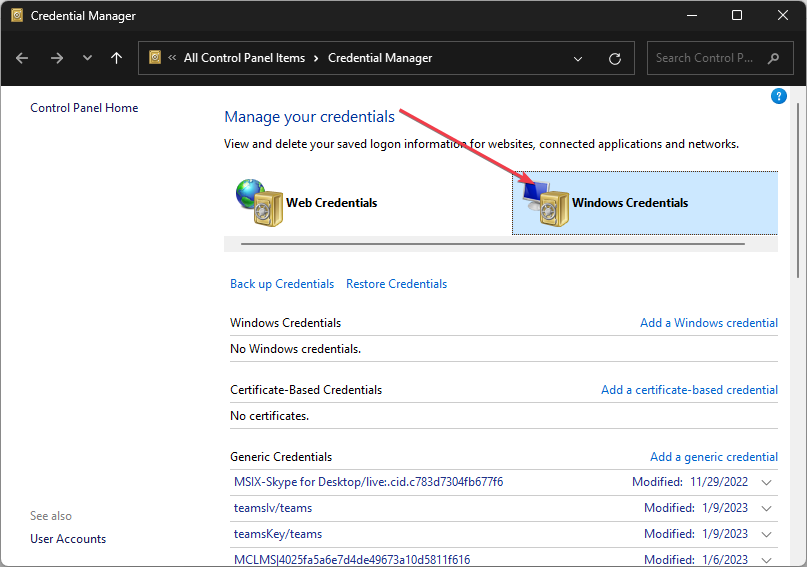
-
Нажмите на стрелку вниз рядом с учетными данными OneDrive и нажмите Удалить, чтобы удалить учетные данные.
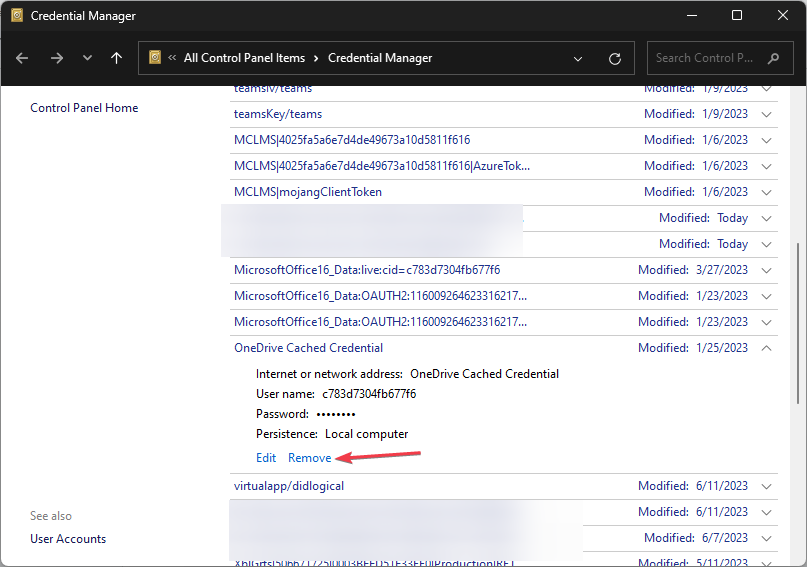
- Запустите приложение OneNote, нажав на значок на рабочем столе, затем нажмите клавиши Shift + F9, чтобы синхронизировать ваш блокнот.
Сохраненные учетные данные помогают пользователям быстрее входить на сайты; однако, если с Диспетчером учетных данных возникают проблемы, это может помешать правильной работе OneNote.
2. Обновите приложение OneNote
- Нажмите клавишу Windows, введите OneNote и нажмите Enter, чтобы запустить приложение OneNote.
-
Нажмите на Файл в верхней части окна и выберите Учетная запись в левой панели.
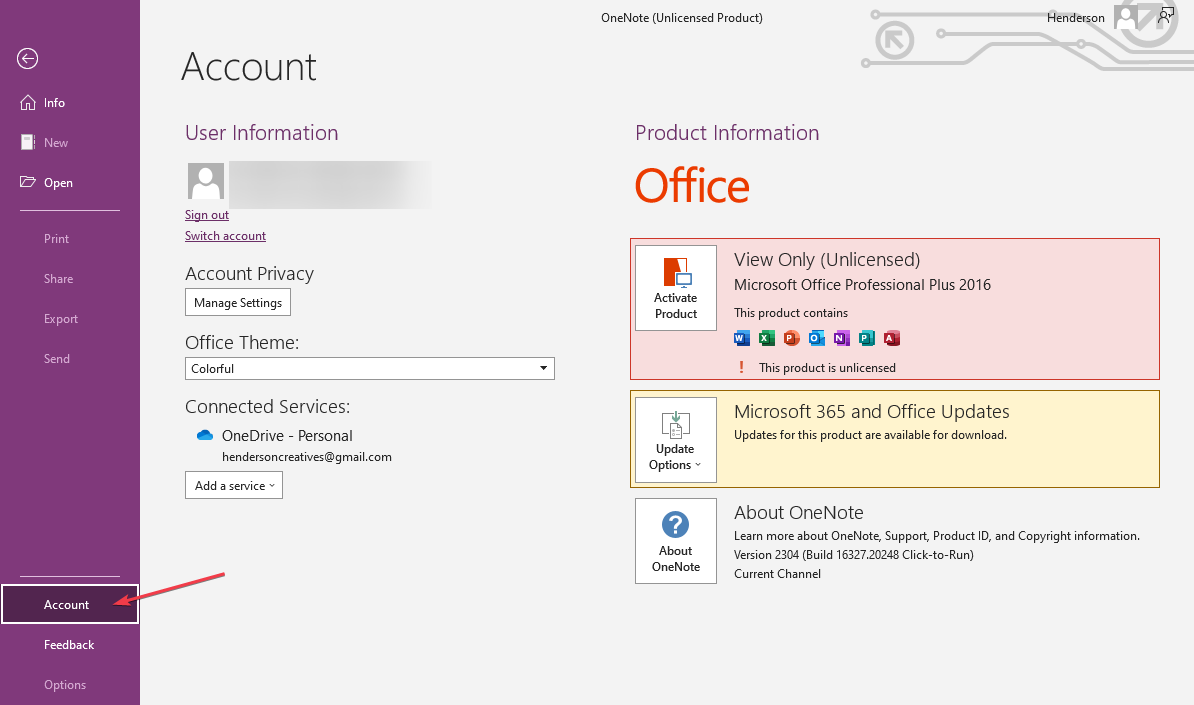
-
Нажмите Параметры обновления рядом с Обновления Office. Затем выберите Обновить сейчас из выпадающего меню.
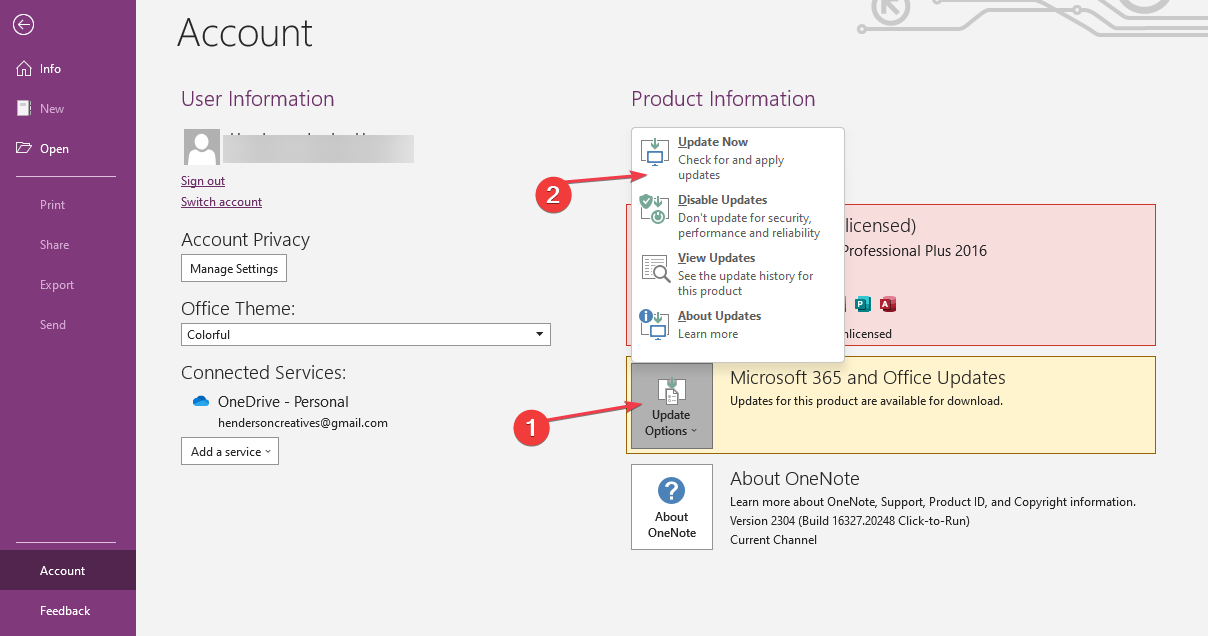
- Перезагрузите компьютер и проверьте, осталась ли ошибка.
Когда разработчики обнаруживают ошибку в программном обеспечении, они выпускают патч, чтобы ее исправить; если ошибка вызывает ошибку синхронизации 0xe0000024, обновление приложения OneNote может помочь ее устранить.
3. Добавьте ваш сервер SharePoint в сайты интра сети
- Нажмите клавишу Windows, введите Свойства браузера и нажмите Enter.
-
Затем перейдите на вкладку Безопасность и выберите Локальная intranet в разделе Выбрать зону для просмотра или изменения безопасности.
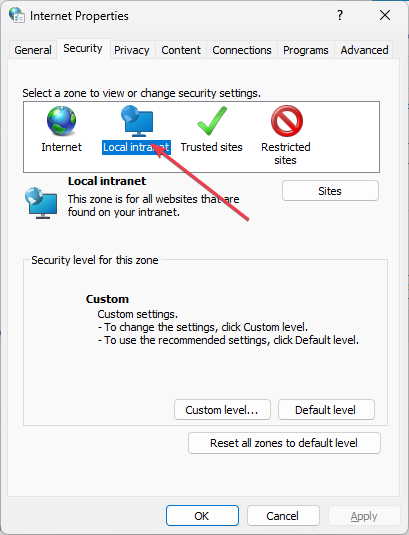
-
Далее нажмите на Сайты и выберите Автоматически определять сеть интра сети, затем нажмите ОК.
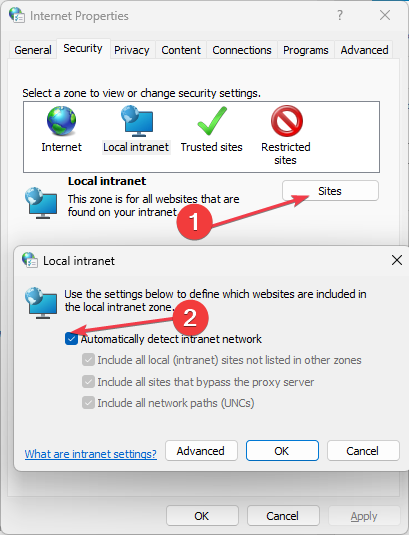
- Либо нажмите кнопку Дополнительно и добавьте ваш URL-адрес SharePoint в поле Добавить этот веб-сайт в зону.
- Теперь нажмите Добавить и перезагрузите свой ПК, чтобы проверить, устранена ли ошибка.
Если вы используете OneNote в интра сети, проблема безопасности может помешать синхронизации ваших файлов. Добавление вашего сервера SharePoint в локальные сайты интра сети может помочь исправить ошибку. Узнайте больше об этой теме
- Как подписаться и создать новую учетную запись Gmail [Простой гид]
- Вот как исправить ошибку установки Missile Command Delta
- ИСПРАВЛЕНИЕ: Crash Missile Command Delta на ПК
- Как исправить проблему с запуском Missile Command Delta
4. Откройте блокнот в OneDrive
- Закройте все открытые блокноты в приложении OneNote.
-
Перейдите в Файл в верхнем меню и выберите Информация .
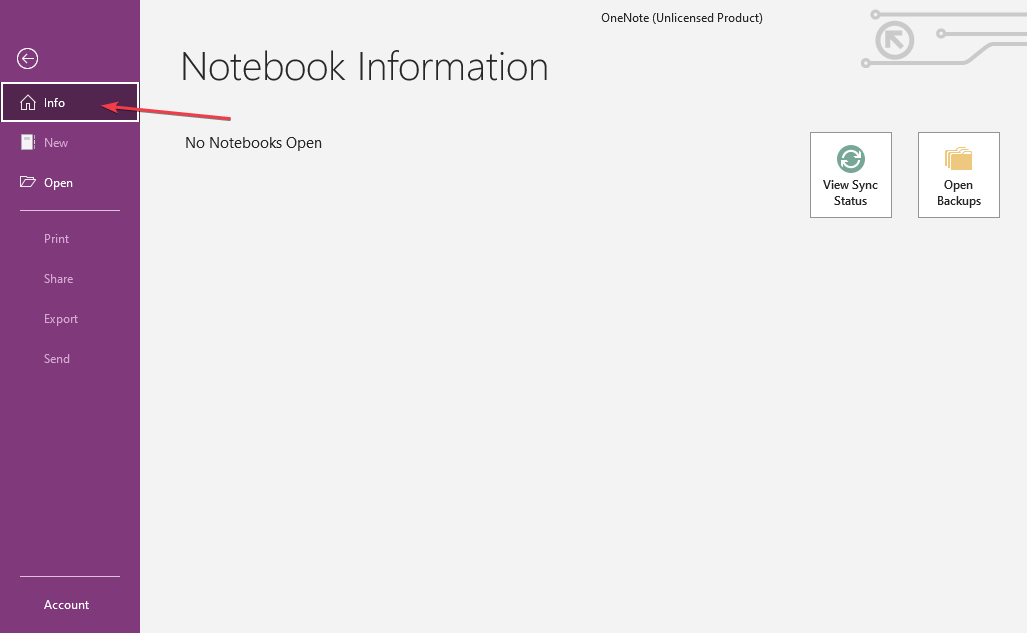
- Нажмите кнопку Параметры рядом с каждым открытым блокнотом, затем выберите Закрыть из выпадающего меню.
- Закройте OneNote и войдите в свою Учетную запись OneDrive.
- Откройте свой блокнот, нажмите на Файл, затем выберите Правка в приложении для ПК, чтобы открыть блокнот в приложении.
- Нажмите Shift + F9, чтобы синхронизировать ваш блокнот.
5. Создайте ключ SkyDriveAuthenticationProvider.
- Нажмите клавишу Windows, введите regedit в строке поиска и нажмите Enter, чтобы открыть Редактор реестра.
- В зависимости от архитектуры вашей ОС вам нужно будет перейти к следующим путям:
-
x32 –
Computer\HKEY_LOCAL_MACHINE\SOFTWARE\Wow6432Node\Microsoft\Office -
x64 –
Computer\HKEY_LOCAL_MACHINE\SOFTWARE\Microsoft\Office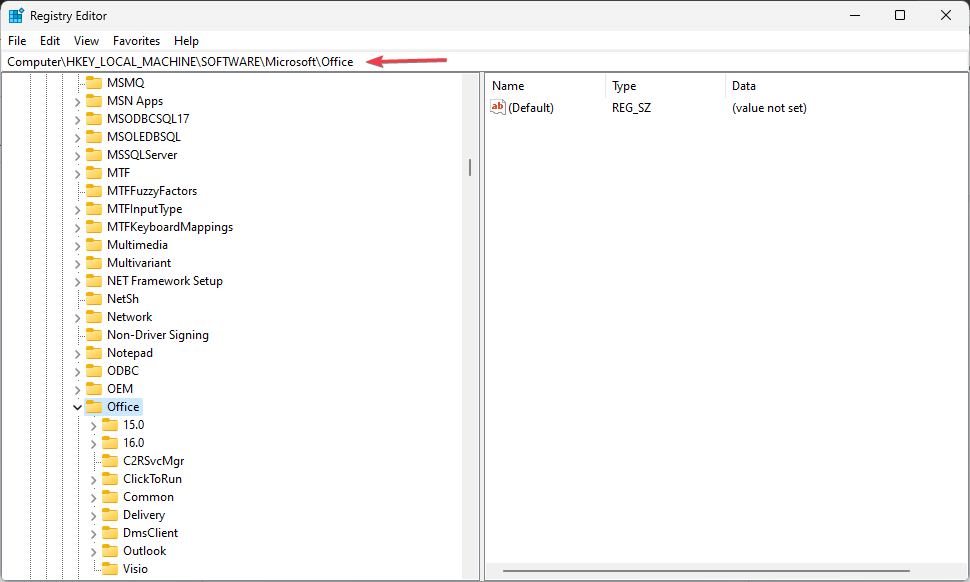
-
Затем щелкните стрелку рядом с вашей версией Office, например, 16.0, 15.0, 14.0, и т.д., затем щелкните стрелку рядом с Общее и выберите Интернет.
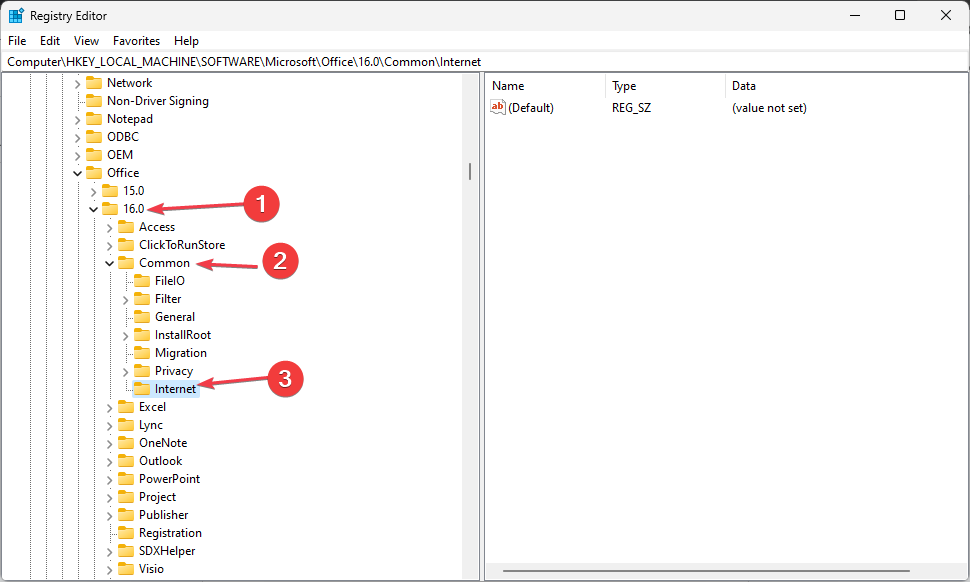
- Щелкните правой кнопкой мыши на правой панели и наведите на Создать. Выберите Строковое значение и назовите строку SkyDriveAuthenticationProvider.
- Затем щелкните правой кнопкой мыши на вновь созданной строке и выберите Изменить.
-
Далее введите idcrldisable в поле Данные значения и нажмите ОК.
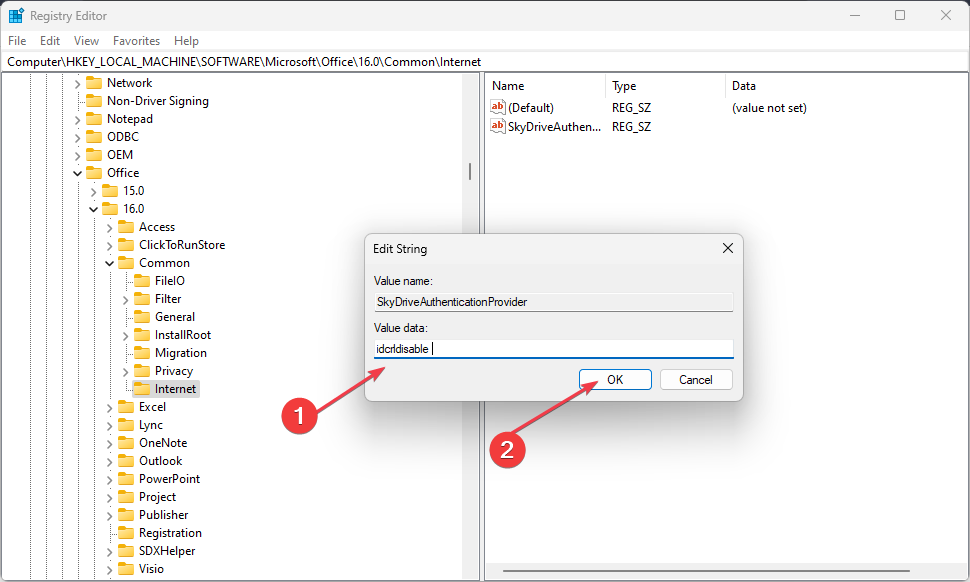
- Перезагрузите ПК и проверьте, устранена ли ошибка 0xE0000024.
Установка помощника входа в систему Live ID иногда может вызвать конфликт с OneDrive. Чтобы избежать конфликтов с OneDrive, вам нужно будет создать уникальный ключ SkyDriveAuthenticationProvider в редакторе реестра.
OneNote - это важное приложение как для пользователей Windows, так и для Mac. Если вы не смогли синхронизироваться с вашими устройствами, мы надеемся, что шаги в этой статье помогут вам устранить ошибки синхронизации OneNote.
Если у вас есть альтернативные шаги для исправления ошибки 0xe0000024, дайте нам знать, оставив комментарий ниже.













